Android(AndroidStudio&Kotlin)安装到运行过程及常见问题汇总
工具:Android Studio
语言:Kotlin
目录
- 安装Android Studio
-启动与配置
-创建一个Kotlin工程
-更新SDK
-更新插件(Kotlin插件/gradle插件)
-安装AVD与配置AVD
-调整Kotlin编译配置
-第一次运行
1.Android Studio的安装与配置
AndoridStudio官方网址:直接点击即可进入AS官网下载页面
1.1.android studio的下载与安装
下载好AS的文件后,直接打开androidstudio的exe文件,弹出安装欢迎对话框如下图所示
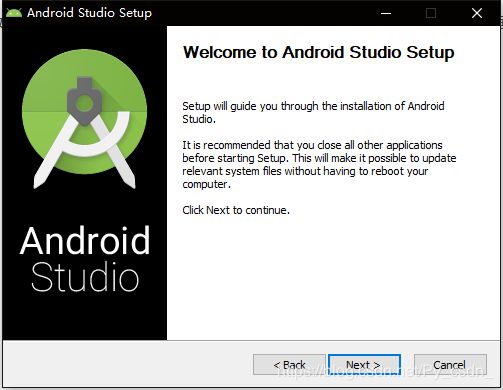
点击Next
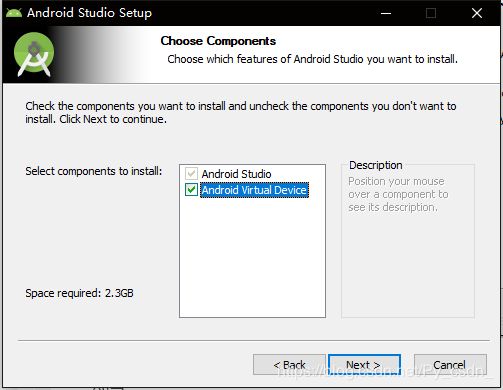
勾选Android Virtual Devide(AVD)安卓虚拟设备,这样之后可以在电脑上生成一个虚拟的安卓机以方便我们运行编写好的程序。如果准备用真机进行测试的,可以取消勾选该选项。
点击Next
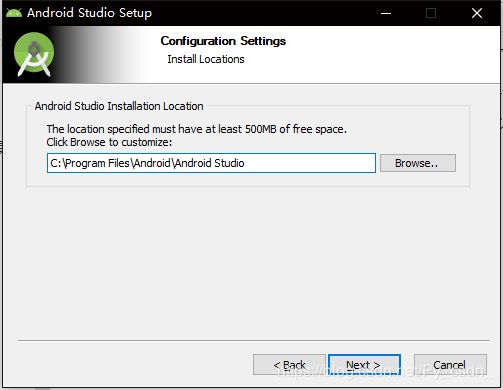
选择Brower去选择AS的安装路径,需要至少500MB的硬盘空间
选择完毕后点击Next
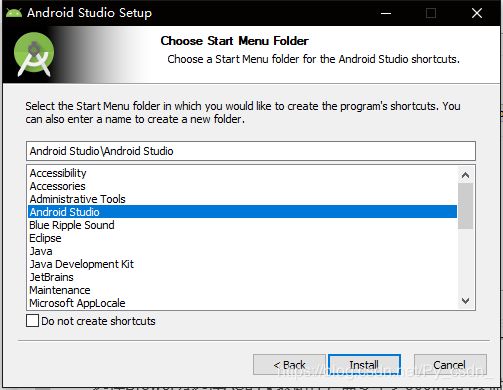
该界面用于生成一个Menu文件夹,位于开始菜单的位置。可以自己指定,设置完毕后点击Install进行安装。
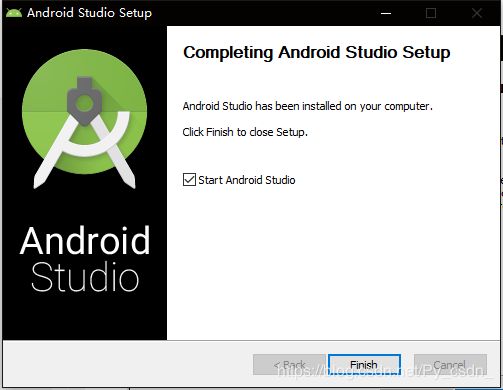
安装完毕,勾选后点击Finish可以直接打开AS。
2.启动与配置
如果有想要恢复AndroidStudio至初始设置的小伙伴可以参考以下链接:
恢复初始化设置
接下来第一次安装完成打开程序就会出现以下界面:
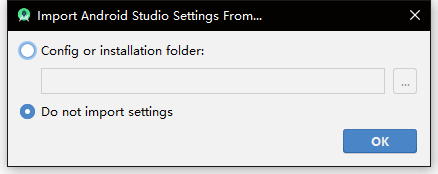
我们选择Do not import settings 不导入任何设置点击OK
如果出现以下情况:
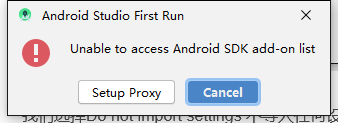
**这是由于不能成功的加入Android SDK **这时候需要点击Setup Proxy
点击链接跳转至解决方法
http://blog.csdn.net/xx326664162/article/details/50563122 文章转自:薛瑄的博客
我们选择第一种方式,点击cancel
经过等待会出现以下界面:
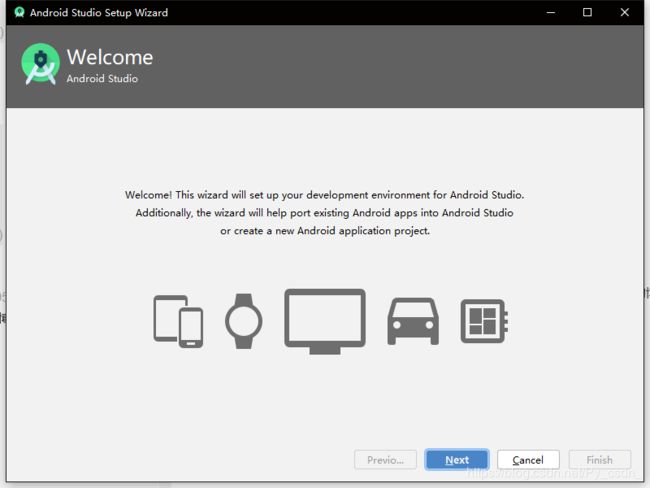 这个欢迎界面用来引导我们对开发环境进行设置,点击Next
这个欢迎界面用来引导我们对开发环境进行设置,点击Next
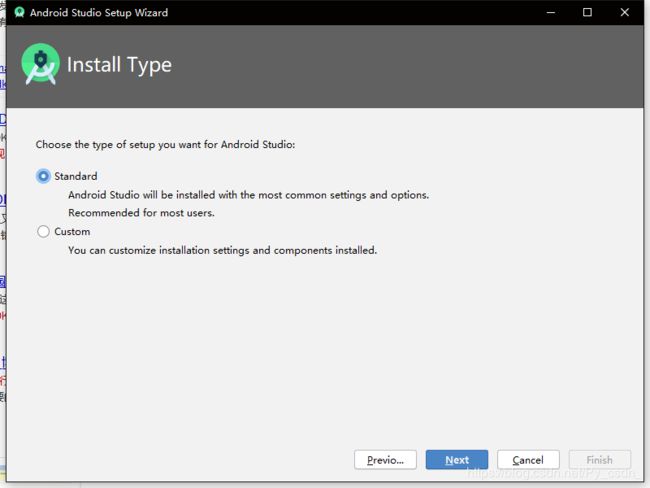
这里让我们选择标准化安装或者是个性化安装,我们选择Standard接下来点击Next直至Finish
出现需要的环境的下载界面,等待完成即可。
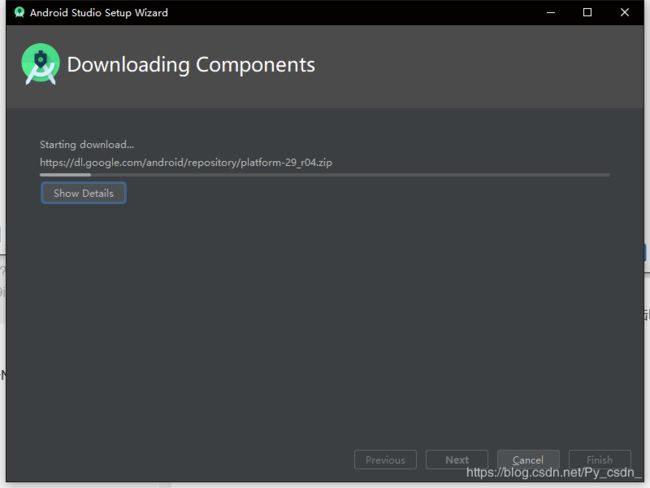
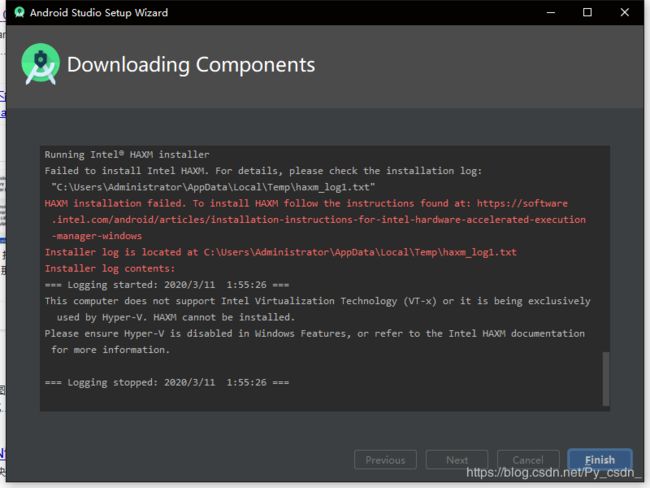 如果出现同样情况的同学不要担心,HAXM的安装失败并不影响我们目前的使用,这个问题可以在之后进行解决。接下来点击Finish即可。
如果出现同样情况的同学不要担心,HAXM的安装失败并不影响我们目前的使用,这个问题可以在之后进行解决。接下来点击Finish即可。
3.创建一个Kotlin工程
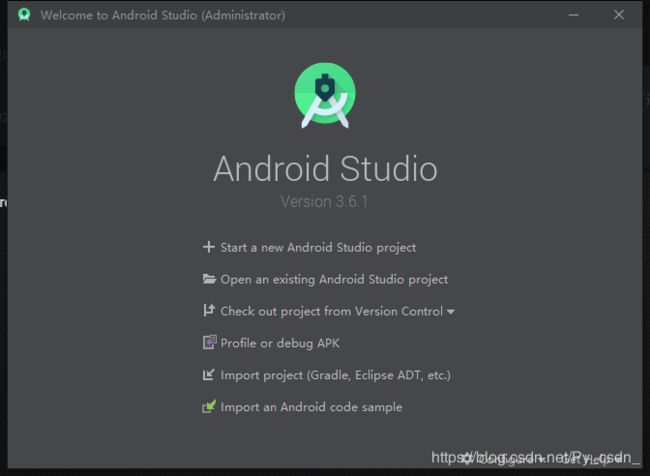 第一次登入会出现以下界面,
第一次登入会出现以下界面,![]() 选项用于新建一个工程;我们点击它对工程进行创建;
选项用于新建一个工程;我们点击它对工程进行创建;
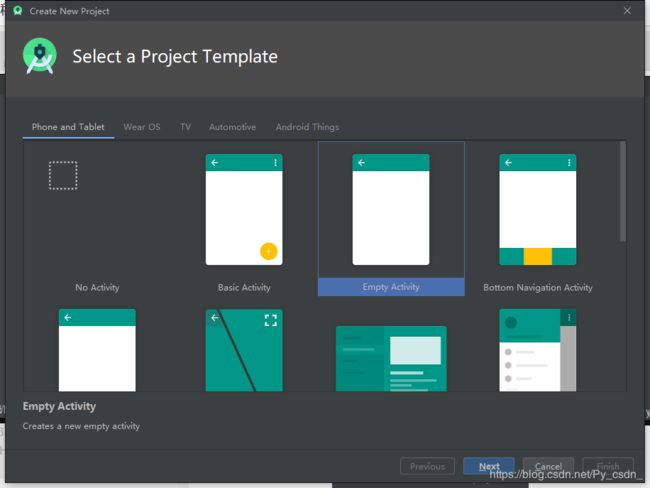 在这里主要介绍一下这几个界面的区别:
在这里主要介绍一下这几个界面的区别:
首先我们学习之初创建工程应当在![]() 当中选择,用于创建一个适配手机或桌面的应用程序,后面的几个分别为适用于可穿戴设备系统,电视系统,车载系统和其他的关于安卓的工程。
当中选择,用于创建一个适配手机或桌面的应用程序,后面的几个分别为适用于可穿戴设备系统,电视系统,车载系统和其他的关于安卓的工程。
选择该选项你将会创建一个空的项目,该项目不包含Activity
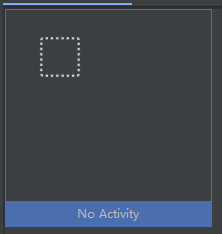
选择Basic Activity将会创建一个带有导航栏模板的基础页面
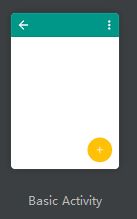
选择Empty Activity将会生成一个空的界面

Botton Navigation Activy生成一个自带底部导航栏的页面
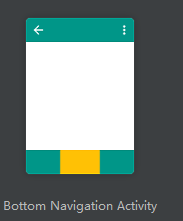
上面的几个都是比较基础且常用的,后面还有一些登录,谷歌地图的模板以后会用到。
添加链接描述
这里我们选择创建一个EmptyActivity点击Next
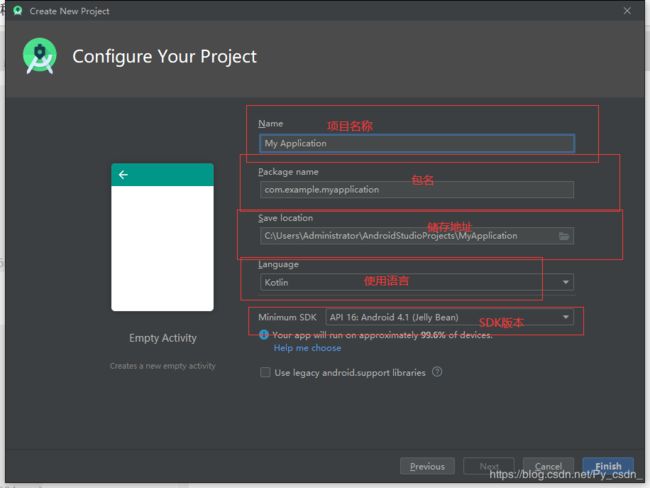 如果有人对Minimum SDK有疑问可以点击Help me choose参考内部说明
如果有人对Minimum SDK有疑问可以点击Help me choose参考内部说明
也就是说minSDK决定了我们的程序能在最低Android版本环境下运行的版本数,版本数越低也就意味着能够在越多的Android 系统中运行,最低兼容版本意味着在比他低的版本下无法运行该程序。但是选择低版本的也有一些劣势存在,也就是有一些功能需要高等级的版本才可以支持。所以在这里建议选择一个较新的或者最高的,有利于我们的学习。
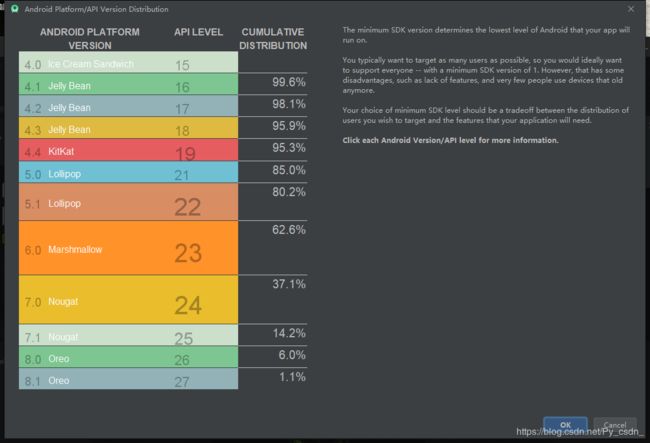
修改完毕后点击Finish,开始创建第一个Kotlin项目。
3.1主界面
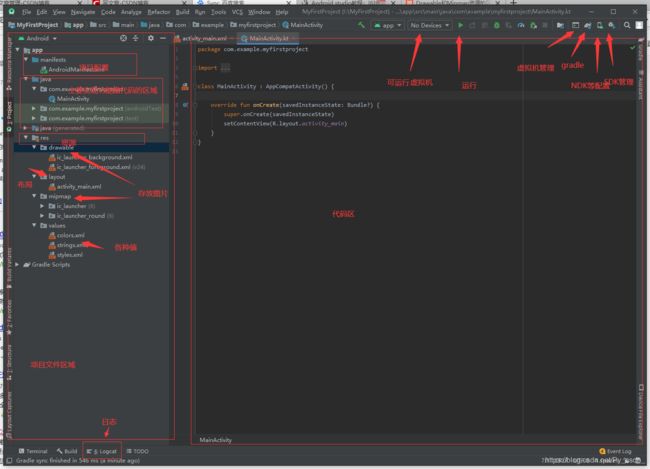 如果我们安装的时候觉得代码区域字体过小,可以进行以下操作:
如果我们安装的时候觉得代码区域字体过小,可以进行以下操作:
File->Settling->搜索Font ->Editor->Font 修改Size即可
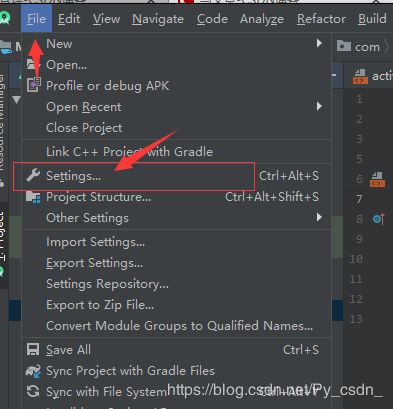
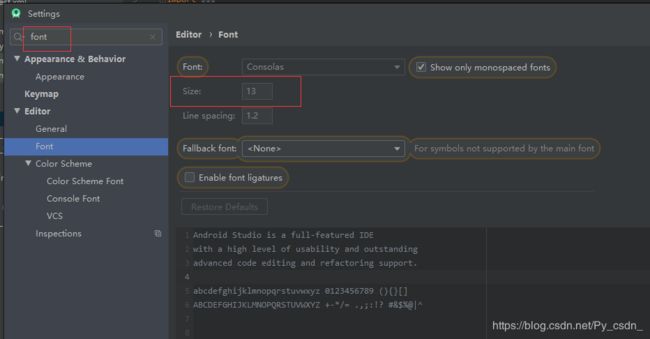
4.更新SDK
由于建立工程的时候我们并没有管SDK的事儿,所以需要安装一个SDK。
点击SDK Manager![]() 进入
进入
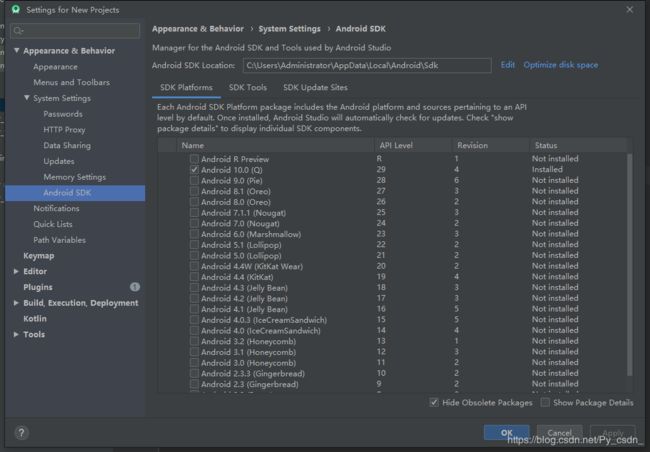 勾选自己需要版本的SDK,点击右下方的
勾选自己需要版本的SDK,点击右下方的![]() 待安装完毕后重启即可。
待安装完毕后重启即可。
5.更新Gradle和Kotlin插件
5.1更新Gradle
更新Gradle首先打开File->Setting->Build,Exeu…->Gradle
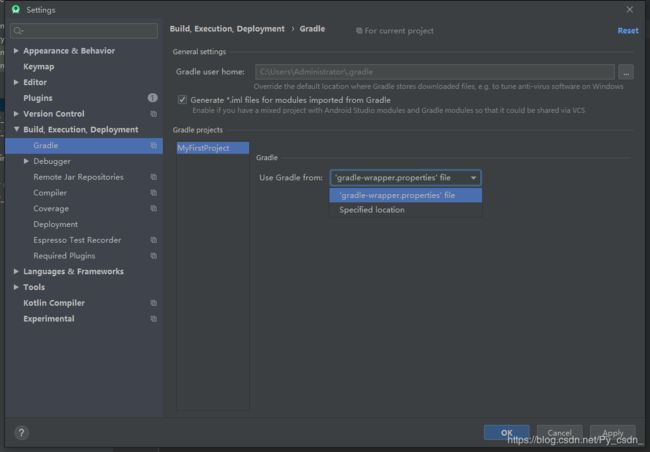 在这里提示了配置Gradle有两种方式,
在这里提示了配置Gradle有两种方式,
第一种是在gradle-wrapper.properties文件中修改;
第二种是直接在官网下载到本地,直接找到本地地址即可。
gradle-wrapper.properties
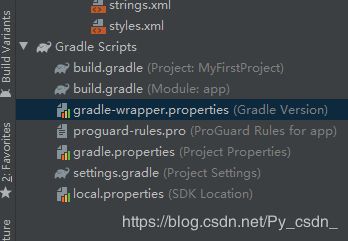 双击打开找到以下代码就是用来控制gradle版本的
双击打开找到以下代码就是用来控制gradle版本的
distributionUrl=https\://services.gradle.org/distributions/gradle-5.6.4-all.zip
修改对应的官网url地址并Sync Now就可以更新到任一版本的Gradle,要更新到最新版本,在管网内找到最新版本即可。我这里是6.2.2
所以修改为:
distributionUrl=https\://services.gradle.org/distributions/gradle-6.2.2-all.zip
第二种就是回到刚才的位置,点击Location,找到从官网下载好的并对应到该位置即可。
5.2更新Kotlin插件
更新Kotlin插件只需要依次点击 File->Setting->Plugins->搜索栏输入Kotlin->点击install即可
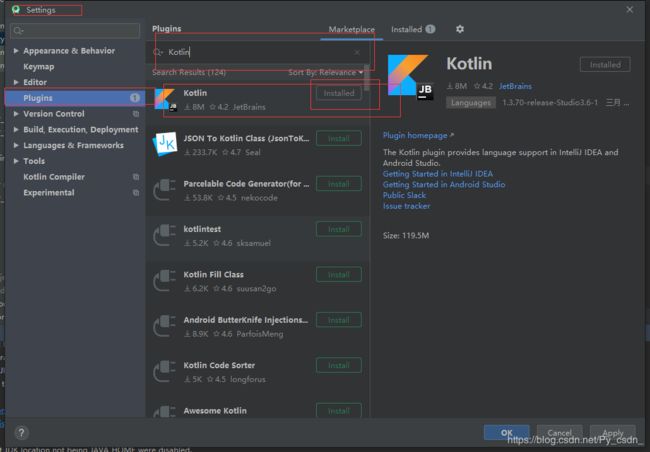 然后点击Apply点击OK关闭
然后点击Apply点击OK关闭
安装AVD与配置AVD
AVD:Android Virtual Devices 安卓虚拟机 用来在电脑上运行一个虚拟的安卓系统,可以将程序安装到该安卓系统中运行。
1.点击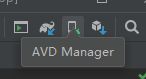
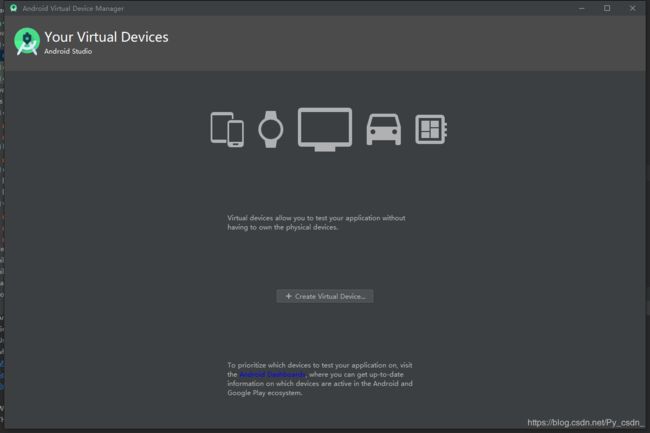 点击
点击![]() 来创建一个虚拟机
来创建一个虚拟机
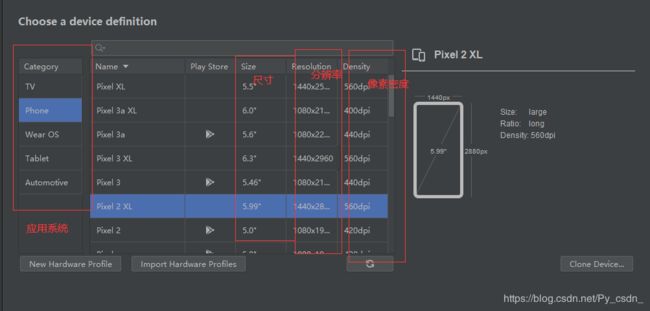 在这里介绍一下Resolution和Density
在这里介绍一下Resolution和Density
Resolution即屏幕分辨率,是指屏幕横纵方向各有多少个像素点
Dpi是指每英寸有多少个像素点,也就是像素密度
如果想详细了解:转入以下链接:
转自安卓巴士
按照个人喜好选择完毕后,接下来要选择该虚拟机装载的系统
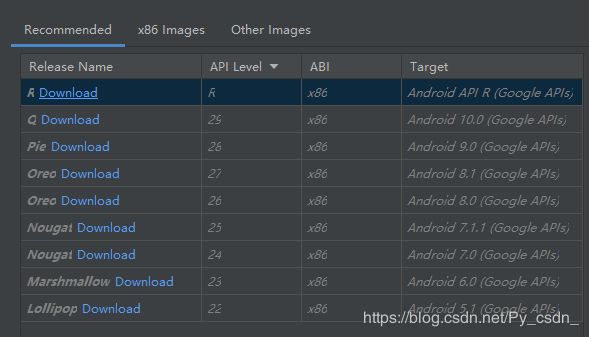 在这里根据您的需求进行选择下载
在这里根据您的需求进行选择下载
接下来按照需求进行选择即可,创建完毕就会出现以下界面
![]() 如果你的电脑是AMD的芯片,那么AVD无法安装HAMX也就无法运行这个虚拟机。解决办法可以参考以下链接:
如果你的电脑是AMD的芯片,那么AVD无法安装HAMX也就无法运行这个虚拟机。解决办法可以参考以下链接:
解决AMD无法安装HAMX问题
另外一种办法
第三种方法
第三种亲测有效
虚拟机运行后界面如下:
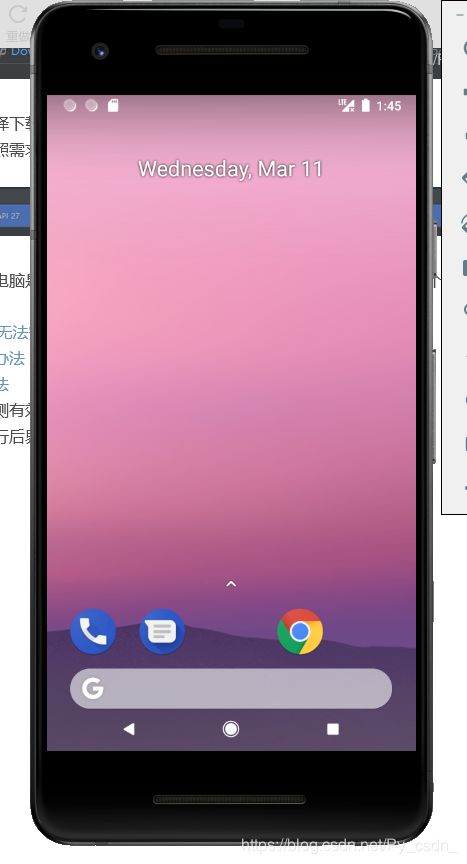 成功了!是不是很开心
成功了!是不是很开心
6.调整Kotlin编译配置
调整Kotlin编译配置能够保证我们在使用Kotlin语言做开发的时候不会出现不兼容的现象。
首先需要打开 File->Setting->Kotlin Complier
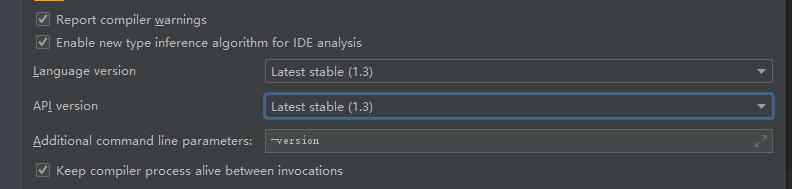 在这里就可以调整语言版本以及API版本
在这里就可以调整语言版本以及API版本
7.第一次运行!!!!!!
我们做好以上的设置以后,在代码区随意写一些东西或者不写也可以,点击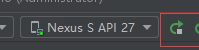
没有运行时候是个三角形就可以运行程序啦,运行成功后显示以下界面!!
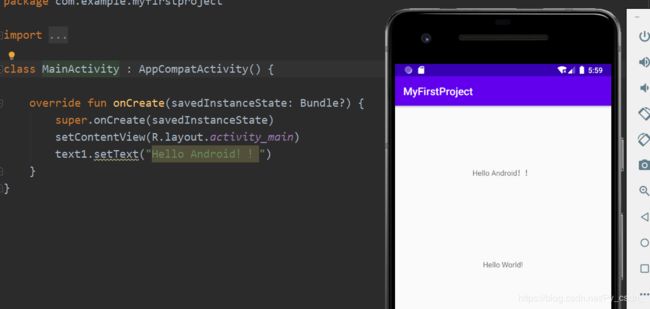 olaolaolaolaola!!!
olaolaolaolaola!!!
如果你对这些还有那些不明白的或者遇到了那些问题可以在下方留言哦,如果我知道一定会解答的!!
